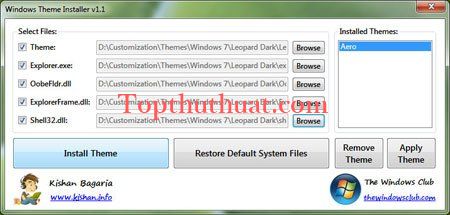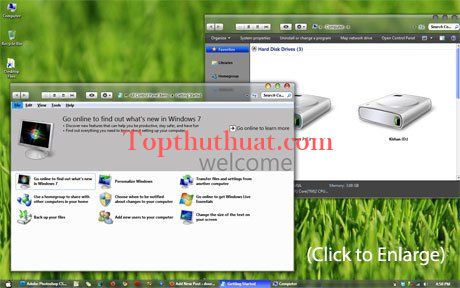Warning: Undefined array key 1 in /www/wwwroot/tienichit.com/wp-content/themes/jnews/class/ContentTag.php on line 86
Warning: Undefined array key 1 in /www/wwwroot/tienichit.com/wp-content/themes/jnews/class/ContentTag.php on line 86
Warning: Undefined array key 1 in /www/wwwroot/tienichit.com/wp-content/themes/jnews/class/ContentTag.php on line 86
Warning: Undefined array key 1 in /www/wwwroot/tienichit.com/wp-content/themes/jnews/class/ContentTag.php on line 86
Warning: Undefined array key 1 in /www/wwwroot/tienichit.com/wp-content/themes/jnews/class/ContentTag.php on line 86
Warning: Undefined array key 1 in /www/wwwroot/tienichit.com/wp-content/themes/jnews/class/ContentTag.php on line 86
Warning: Undefined array key 1 in /www/wwwroot/tienichit.com/wp-content/themes/jnews/class/ContentTag.php on line 86
Warning: Undefined array key 1 in /www/wwwroot/tienichit.com/wp-content/themes/jnews/class/ContentTag.php on line 86
Hãy cùng tienichit.com tìm hiểu về Cách thay đổi giao diện Theme cho Windows 7 đơn giản.
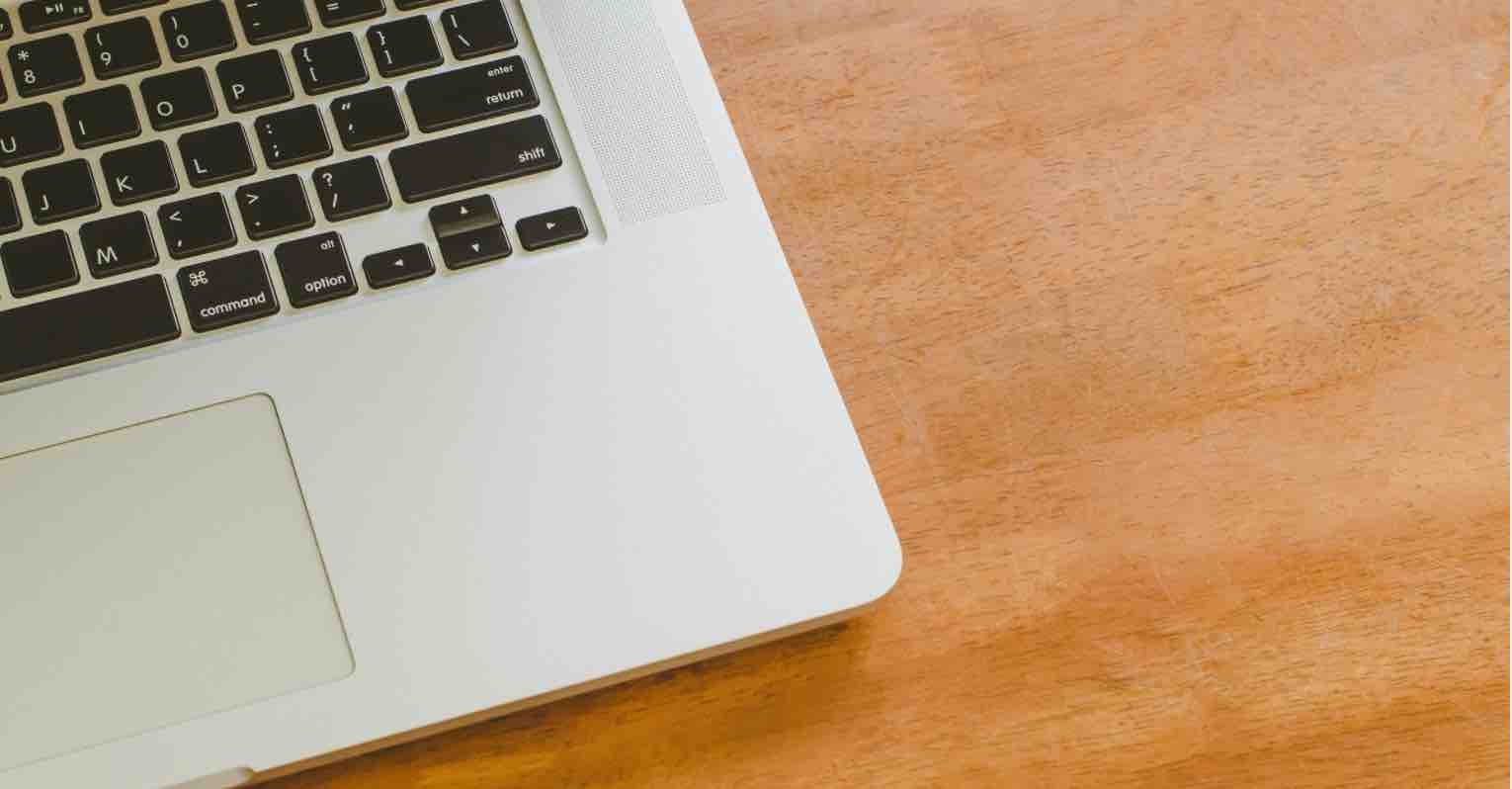
Nếu bạn đang sử dụng một giao diện Windows 7 nhàm chán và đã quá “Cũ”, bạn đang muốn cài đặt thay đổi theme Windows 7 trên máy tính của mình. Trong bài viết này, tienichit sẽ hướng dẫn bạn thủ thuật thay đổi giao diện Windows đơn giản và hiệu quả nhất với vài thao tác thực hiện trên máy tính.
Để dễ dàng trong việc cấu hình và thay đổi các thành phần giao diện trong Windows dễ dàng, các bạn sẽ cần phải sử dụng phần mềm Windows Theme Installer.
Mục Lục
Windows Theme Installer là phần mềm gì?
Windows Theme Installer là một công cụ miễn phí cho phép bạn cài đặt các Theme trong Windows 7 một cách dễ dàng . Phần mềm sẽ tự động thay thế các tập tin hệ thống mà bạn chọn để thay đổi giao diện Theme. Với công cụ nhỏ gọn này, bạn sẽ dễ dàng thay đổi theme cho Windows của mình.
Lên đầu trang ↑
Cách sử dụng Windows Theme Installer
Bước 1: Download phần mềm Windows Theme Installer về máy tính. Bạn có thể tải phần mềm thông qua liên kết tại đây.
Bước 2: Hướng dẫn các thiết lập thay đổi Theme. Sau khi tải phần mềm, bạn tiến hành giải nén Zip. Chọn chuột phải vào Windows Theme Installer v 1.1.exetrong Folder giải nén >> Rus As Administrator.
Ở giao diện của WTI, bạn sẽ thấy lựa chọn patch các file hệ thống bằng các file của theme. Bạn mở thư mục chứa theme mà bạn tải về và kiểm tra xem các tập tin có trong theme đó:
- Theme: các tập tin có đuôi .theme
- Explorer.exe
- OobeFldr.dll
- ExplorerFrame.dll
- Shell32.dll
Trong ví dụ này, bộ thay đổi Theme có đầy đủ 5 File như trên, bạn sẽ phải tìm và duyệt đến 5 file này trong Folder Theme mà bạn muốn thay đổi.
Sau khi thực hiện thành công, bạn chọn Apply Change để phần mềm sẽ thực hiện thay đổi giao diện cho Window của bạn. Quá trình thực hiện sẽ diễn ra 30 giây, giao diện sẽ được thay đổi.
Lên đầu trang ↑
Cách xóa theme vừa áp dụng
Ngoài ra, nếu ban bạn không thích giao diện theme vừa thay đổi bạn có thể chọn Remove Theme để xóa theme vừa thay đổi. Hoặc chọn Restore Default System Files để sử dụng Theme mặc định của Window.
Nếu các bạn gặp khó khăn, hãy xem video hướng dẫn dưới đây:
Từ khóa: Cách thay đổi giao diện Theme cho Windows 7 đơn giản ; Cách thay đổi giao diện Theme cho Windows 7 đơn giản ; Cách thay đổi giao diện Theme cho Windows 7 đơn giản